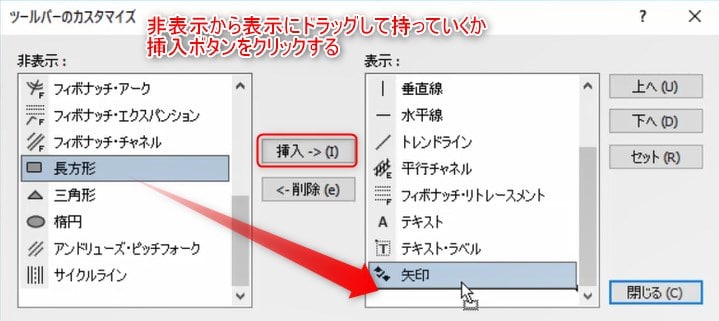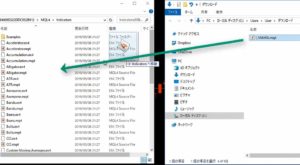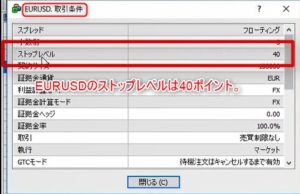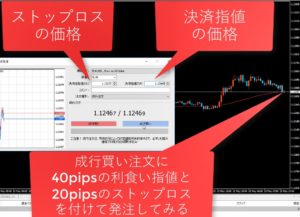MT4のツールバーがごちゃごちゃしていて使いにくいなと思ったら、カスタマイズしてすっきりさせましょう。MT4のツールバーは表示するボタンや並びを自由に変更することができます。ツールバーはMT4画面の外に出すことすら可能なので、複数モニタを使っている人は自由なレイアウトができます。
MT4のツールバーの種類
MT4のツールバーには、MT4でよく使う機能のボタンが表示されています。ツールバーは4つに分かれています。

「標準」ツールバー には組み表示や注文、自動売買に関するボタンが表示されています。
![]()
「チャート」ツールバーにはチャートに関するボタンが表示されます。

「ライン等」ツールバー にはラインやフィボナッチなどのボタンが表示されます。

「時間足設定」ツールバーには、チャートの時間軸を変更するボタンを表示されています。
ツールバーの自動整列
ツールバーを右クリックして「自動整列」のチェックを外すと、各種ツールバーを自由に動かして設置できるようになります。

表示するボタンの取捨選択
各ツールバーに表示するボタンは、自由に選択することができます。使わないボタンを非表示にして、よく使うボタンを追加しましょう。
たとえば、標準ツールバーなら、[Resister Virtual Serve]などのボタンは使うことがほとんどありませんので、非表示にしてみましょう。
標準ツールバーを右クリック-カスタマイズ を選択。すると、標準ツールバーに表示するボタンを選択できます。
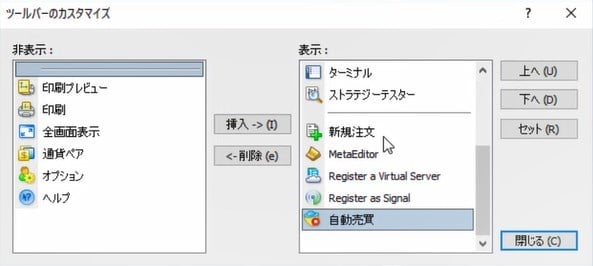
右側が表示するボタン、左側が非表示のボタンです。右側から使わないボタンを選択し、削除を押すと非表示にできます。
次に、よく使うボタンを追加してみましょう。図形の長方形をよく使うのであれば、ライン等ツールバーにボタンを追加できます。ラインなどツールバーを右クリック-カスタマイズ を選択。長方形を選択して挿入をクリックします。これで長方形ボタンを追加できました。
ツールバーの配置を変更する
各ツールバーは、独立して好きな位置に表示することができます。MT4のウィンドウの外に表示することすらできます。
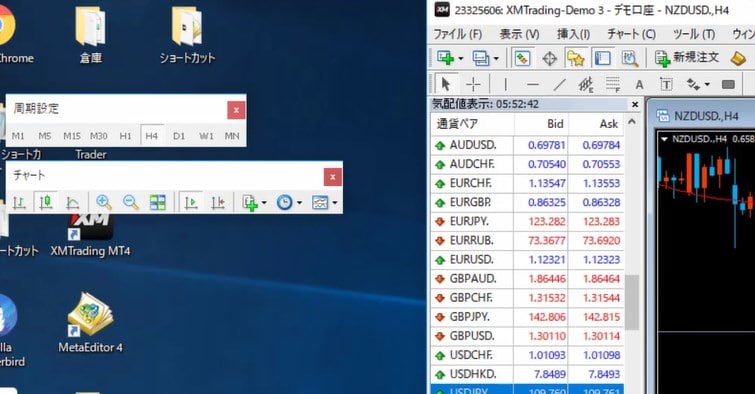
ツールバーが消えてしまった場合の対処法
ツールバーが消えてしまった場合の対処法も解説しておきます。
突然、このようにツールバーが消えてしまうことがあります。
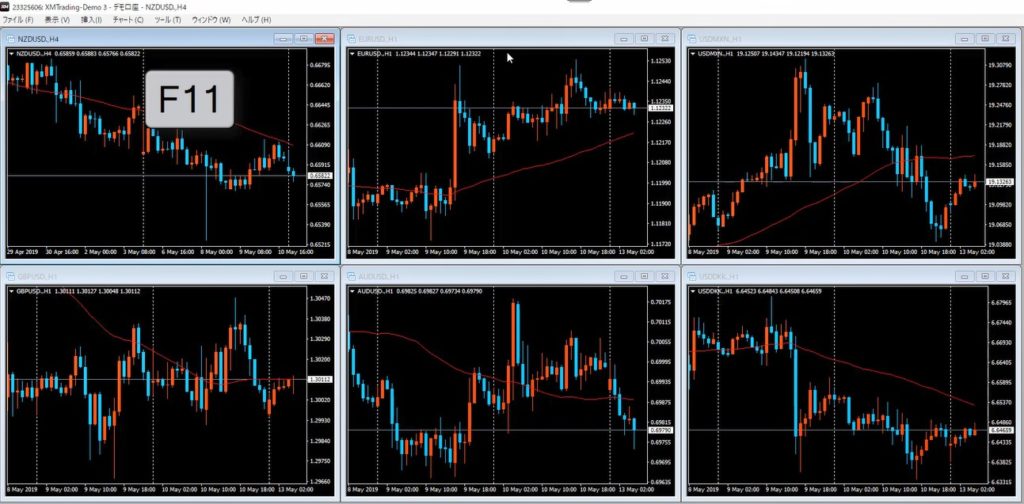
これは、知らずにF11キーを押してしまって、チャート全画面表示にしたためです。
知っててF11キーを押したならいいのですが、知らずに押してしまった場合は、「どうやってもどすんだ?」となってしまいますよね。
その場合は、単純に、もう一度F11キーを押せば元に戻すことができます。
ツールバーが無くなってしまった場合は、F11キーを押すと覚えておきましょう。
以上で、MT4のツールバーを自分流にカスタマイズする方法の解説を終わります。